Da li Galaxy Z Fold 5 ima proširivu memoriju?

Serija Samsung Galaxy Z Fold prednjači u revoluciji preklopnih pametnih telefona, pružajući korisnicima jedinstveni spoj inovacija i funkcionalnosti.
Dropboxovo oblak rješenje idealno je za spremanje fotografija; bilo da imate opsežnu kolekciju selfieja ili fotografirate svakog psa kojeg sretnete, Dropbox vam čuva leđa. Naravno, da biste stvarno koristili svoju pohranu u oblaku, morate svoje slike prenijeti na Dropbox.
Sada možete odabrati ručno učitavanje svojih slika na Dropbox, ali iskreno, tko ima vremena? Dropbox ima prilično pouzdanu značajku automatskog prijenosa. Omogućuje vam automatsku sinkronizaciju cijele fotografije kamere kada povežete mobilni uređaj s računalom.
Sve što trebate učiniti je postaviti ovo jednom na svom uređaju. Kada je bilo koji mobilni uređaj povezan, vaša kamera će se automatski sinkronizirati i sigurnosno kopirati. Drugim riječima: mir, bez brige da bi se vaše dragocjene snimke mogle izgubiti ako se, na primjer, nešto dogodi vašem telefonu. Evo kako postaviti automatsko učitavanje kamere.
Da biste došli do postavke za prijenos kamere, morate proći kroz postavke računa. Prvo morate kliknuti na ikonu zupčanika na dnu stupca s lijeve strane da biste došli tamo.
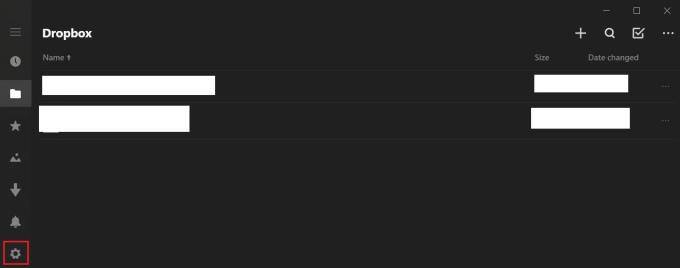
Kliknite na ikonu zupčanika da otvorite svoje postavke.
U postavkama kliknite na "račun" za otvaranje postavki računa.
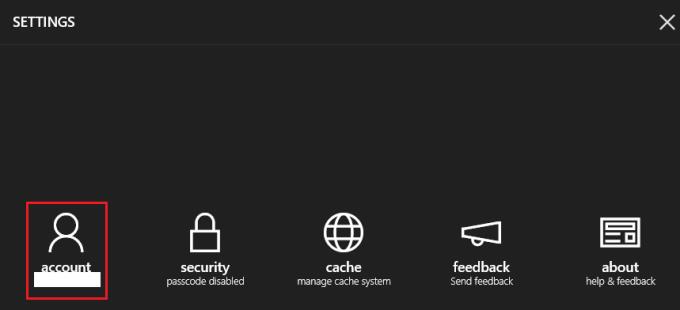
Kliknite na "račun" za otvaranje postavki računa.
U postavkama računa kliknite na "Postavke prijenosa kamere" da biste došli na pravu stranicu.
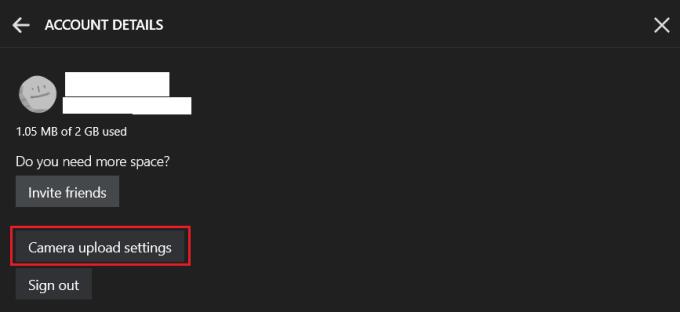
Kliknite na "Postavke prijenosa kamere" da biste došli na stranicu za omogućavanje automatskog prijenosa kamere.
U postavkama prijenosa kamere kliknite klizač s oznakom "prijenos kamere" u položaj "Uključeno" kako biste omogućili automatske prijenose. Prema zadanim postavkama, ovi se prijenosi odvijaju samo putem Wi-Fi veza bez ograničenja. Ako želite da se automatski prijenos odvija putem ograničene veze ili mobilne podatkovne veze, morate omogućiti klizač "koristi bilo koju vrstu veze".
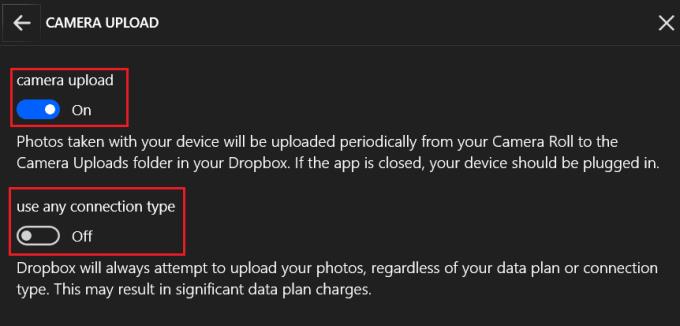
Omogućite klizač "prijenos kamere" i opcionalno "koristi bilo koju vezu".
Automatski prijenosi uklanjaju bol u osiguravanju sigurnosne kopije vaše zbirke fotografija. Slijedeći korake u ovom vodiču, možete omogućiti automatske prijenose kad god je priključena mobilna kamera.
Serija Samsung Galaxy Z Fold prednjači u revoluciji preklopnih pametnih telefona, pružajući korisnicima jedinstveni spoj inovacija i funkcionalnosti.
Ponestaje vam prostora na Dropboxu? Pogledajte ove savjete koji će vam omogućiti više besplatnog prostora za pohranu.
Ako Dropbox značka nedostaje u Office 365, prekinite vezu između računa i računala, a zatim ga ponovno povežite.
Umorni ste od primanja tih e-poruka s malo prostora za pohranu na Dropboxu? Pogledajte kako ih možete isključiti.
Da biste riješili probleme s pregledom Dropboxa, provjerite podržava li platforma vrstu datoteke, a datoteka koju pokušavate pregledati nije zaštićena lozinkom.
Ako se Dropox.com ne učita, ažurirajte svoj preglednik, izbrišite predmemoriju, onemogućite sva proširenja i pokrenite novu anonimnu karticu.
Ako Dropbox ne može pronaći i prenijeti nove fotografije s vašeg iPhonea, provjerite imate li najnovije verzije iOS i Dropbox aplikacije.
Dajte svom Dropbox računu dodatni sloj sigurnosti. Pogledajte kako možete uključiti zaključavanje lozinkom.
Recite Dropboxu kako se osjećate. Pogledajte kako možete poslati povratne informacije da se usluga može poboljšati i saznajte kako se osjećaju njihovi klijenti.
Jeste li se preselili? U tom slučaju pogledajte kako koristiti drugu vremensku zonu na Dropboxu.
Prilagodite svoje radno iskustvo tako što ćete natjerati Dropbox da otvori uredske aplikacije koje su vam potrebne na način na koji trebate da ih otvorite.
Ako e-poruke o aktivnostima Dropbox mape nisu potrebne, evo koraka koje morate slijediti da biste je onemogućili.
Rad s drugima zahtijeva dijeljenje datoteka. Pogledajte kako možete zatražiti prijenos datoteke od nekoga na Dropboxu.
Želite maksimalno iskoristiti Dropbox? Evo kako možete dobiti bilten o novim značajkama kako biste bili u toku.
Neke obavijesti o prijavi na Dropbox nisu potrebne. Evo kako ih isključiti.
Ako ne možete generirati veze na Dropboxu, možda postoji aktivna zabrana dijeljenja na vašem računu. Očistite predmemoriju preglednika i provjerite rezultate.
Pogledajte koliko prostora za pohranu imate na svom Dropbox računu da vidite koliko još datoteka možete prenijeti. Evo kako to možete učiniti.
Standardna pisana struktura datuma ima suptilne razlike između kultura diljem svijeta. Ove razlike mogu uzrokovati nesporazume kada
Saznajte koje alternative imate kada ne možete poslati privitak e-pošte jer je datoteka prevelika.
Saznajte kako je netko došao na vaš Dropbox račun i pogledajte koji uređaji i preglednici imaju pristup vašem računu.
Uklonite pohranjene informacije iz Firefox autofill slijedeći brze i jednostavne korake za Windows i Android uređaje.
Saznajte kako označiti ili označiti određeni tekst u vašim Google Dokumentima pomoću ovih koraka za vaše računalo, pametni telefon ili tablet.
Za rješavanje problema sa zastoju videa na Windows 11, ažurirajte grafički upravljač na najnoviju verziju i onemogućite hardversku akceleraciju.
Pitate se kako prenijeti datoteke s Windowsa na iPhone ili iPad? Ovaj vodič s korak-po-korak uputama pomaže vam da to lako postignete.
Pokretanje programa visokog intenziteta na vašem Chromebooku koristi mnogo CPU snage, što posljedično iscrpljuje vašu bateriju.
Očistite povijest preuzimanja aplikacija na Google Play kako biste dobili novi početak. Evo koraka koje je lako slijediti za početnike.
Saznajte koliko je lako dodati riječ ili drugi jezik za provjeru pravopisa u Firefoxu. Također saznajte kako možete isključiti provjeru pravopisa za preglednik.
Samsung Galaxy Z Fold 5 je jedan od najzanimljivijih uređaja svog vremena u 2023. godini. Svojim širokim preklopnim ekranom od 7.6 inča, uz dodatni prednji ekran od 6.2 inča, Z Fold 5 pruža dojam da držite i upravljate budućnošću.
Pogledajte koje korake trebate slijediti kako biste brzo isključili Google Asistenta i dobili malo mira. Osjećajte se manje nadziranima i onemogućite Google Asistenta.
Mnoge vijesti spominju "mračni web", ali vrlo malo njih zapravo raspravlja o tome kako mu pristupiti. Ovo je uglavnom zato što mnoge web stranice tamo sadrže ilegalan sadržaj.



























